Excel制作滑珠圖、啞鈴圖
效果展示
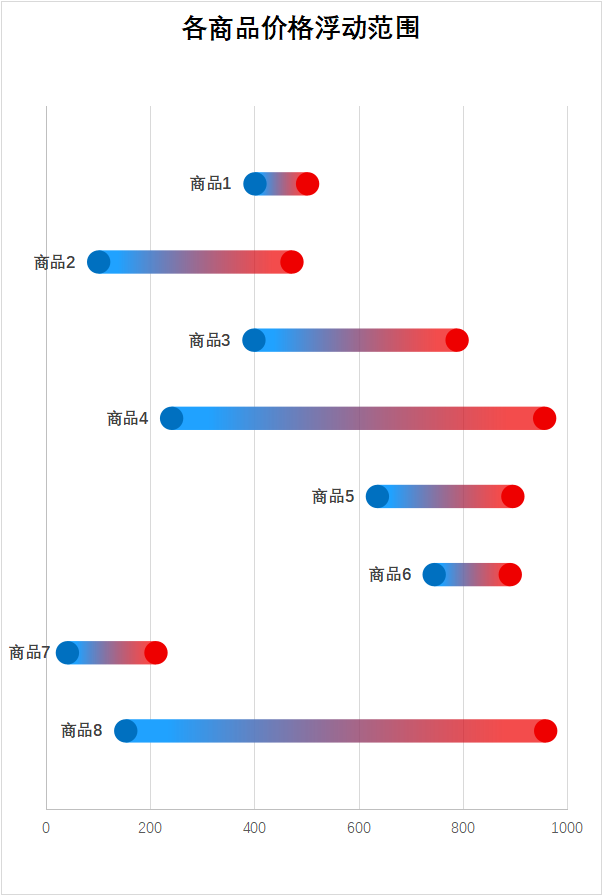
在較長時間周期內,很多參數都是在一定范圍內浮動的,并不是一成不變的,為了直觀表達各類別的浮動范圍,使用“滑珠圖”就是一個不錯的選擇,當滑珠圖兩側均有珠子的時候,又稱為“啞鈴圖”。
操作步驟
本文就繼續商品分析的數據演示制作方法
1.制作輔助列,序號即排序,差距就是最高價和最低價的價差
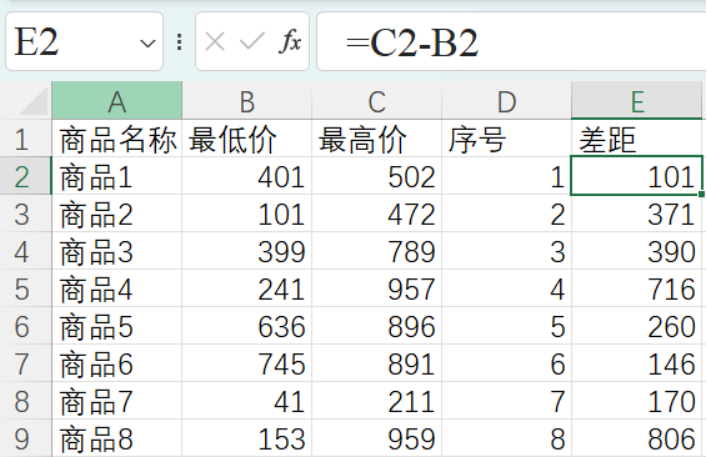
2.創建散點圖
2.1隨便選擇至少1列數據,創建散點圖。
之所以隨便是因為系統很難直接生成我們想要的圖,后面需要手動修改數據?
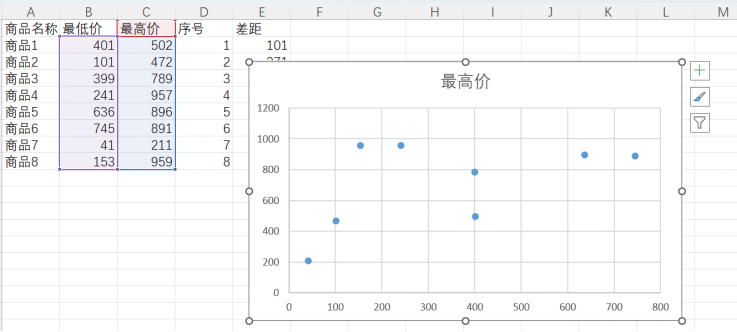
2.2修改散點圖數據
右鍵單擊圖表=>選擇數據=>修改數據 將散點圖X軸敢為最高價,Y軸序號?
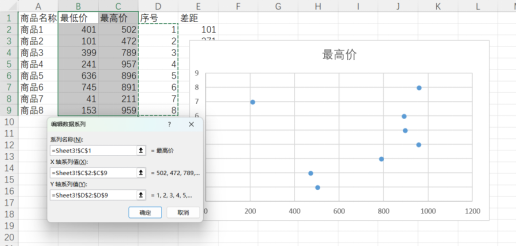
同樣的方法,選擇添加數據,將最低價添加到圖表中
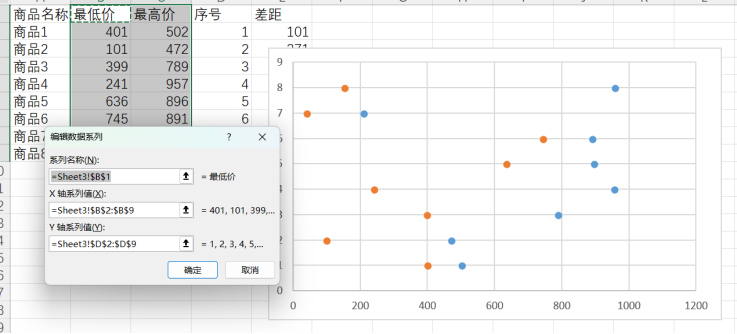
3.添加并設置誤差線
3.1選擇最低價標記點,添加誤差線
選擇最高價也可以,在3.2步驟中勾選負偏差即可
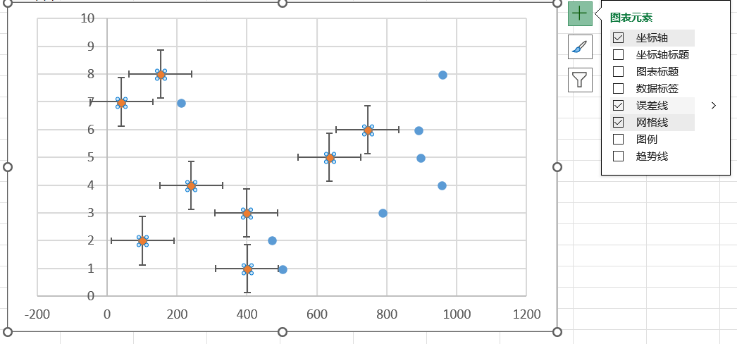
選擇垂直方向誤差線按delect刪除
3.2設置誤差線
勾選正偏差、無端線,誤差量勾選自定義,選擇差距列數據
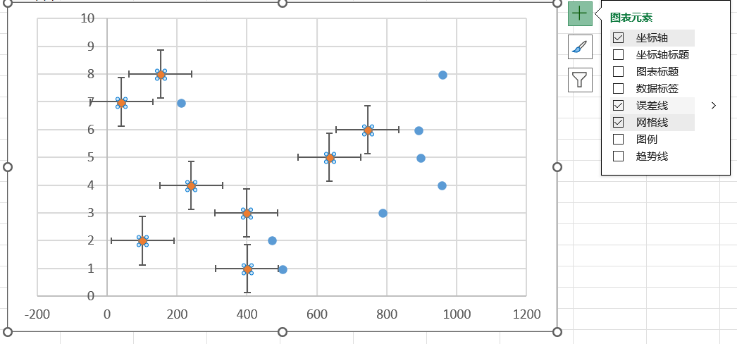
4.美化圖表
4.1修改散點圖標記點
選擇散點圖標記點,根據需要設置標記帶你大小和顏色
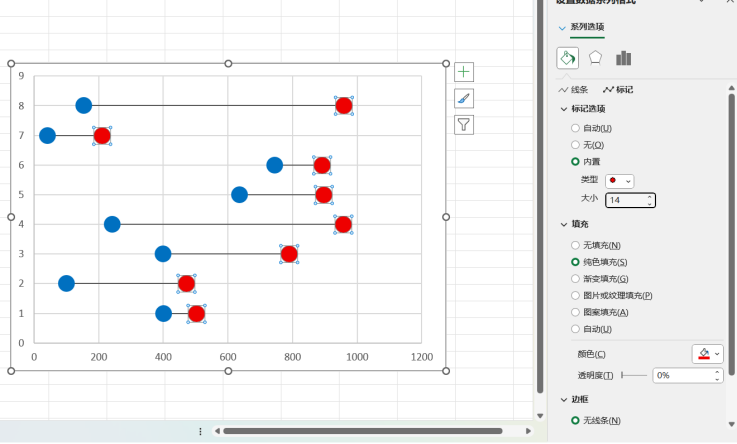
4.2 修改誤差線
根據自己喜好修改誤差線的顏色,為表示過度,這里將其改為從藍到紅的漸變色,并設置了一定程度的透明度 誤差線的寬度設置同散點圖標記點大小一致
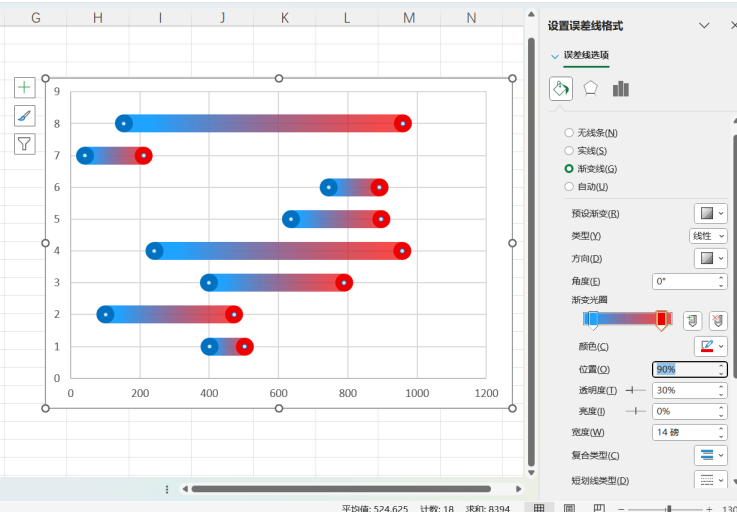
4.3增加數據標簽
選擇最低價增加數據標簽(選擇最高價也一樣,將標記點色湖之到右側即可) 并將數據標簽改到標記點左側
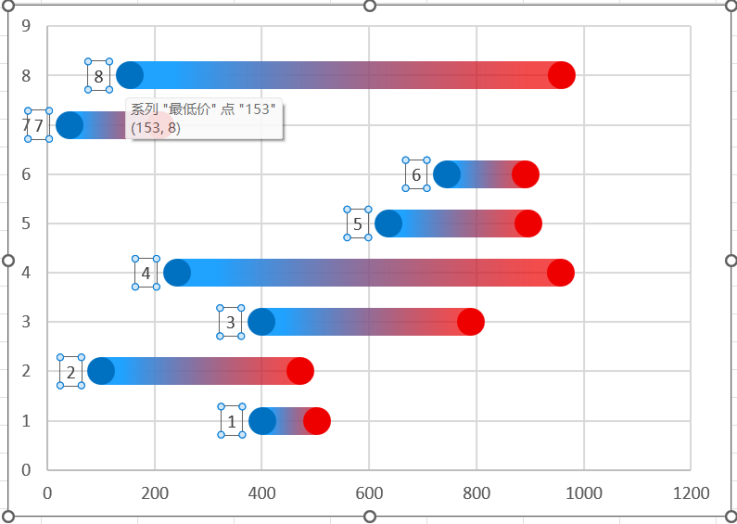
右鍵單擊數據標簽,將其改為商品名稱
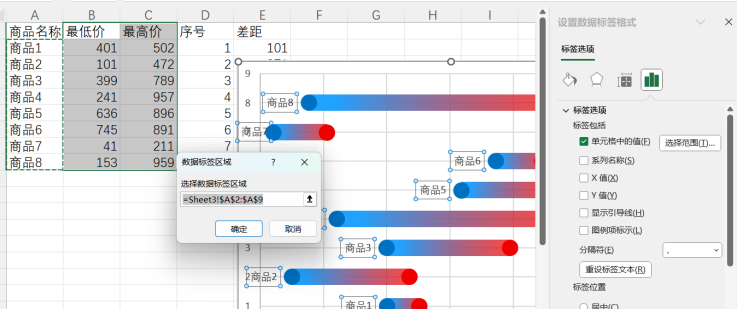
4.4 由于商品1在最下面,商品8在最上面,不符合閱讀習慣,這里進行調整,在實際情況下,基本不會遇到這類問題,此步驟可以忽略。
選擇Y坐標軸,勾選逆序列刻度,這時候X軸會來到圖表上方,橫坐標交叉需勾選 最大坐標值
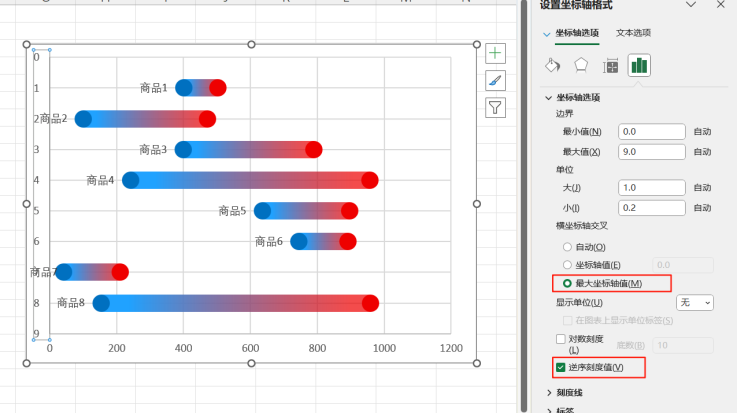
4.5取消Y軸數據標簽
選擇Y軸,數據標簽選擇 無
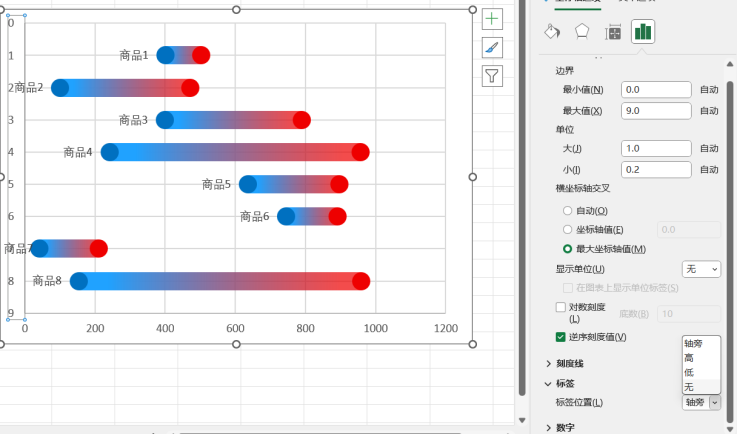
4.6根據需要和個人偏好進行其他設置
圖中刪除了橫向網格線,增設了圖表標題
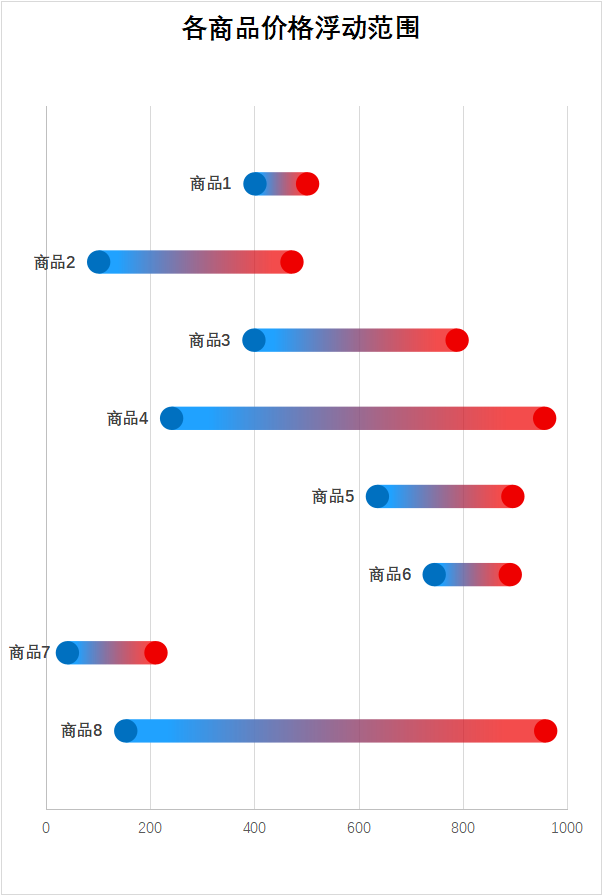





- 圖表樣式美化)






控制LVGL控件)





)
